¿Cómo aumentar la memoria virtual en tu Windows 10? - Cambios y configuración

Así como se recomienda estar al pendiente y usar toda la memoria RAM instalada en Windows 10, también debes tener en cuenta la memoria virtual. Ante esto, a través de la siguiente guía te enseñamos como aumentar la memoria virtual de tu PC.
¿Cómo funciona la memoria virtual en el sistema operativo Windows 10?
La memoria virtual es una técnica que emplea el sistema operativo Windows y que se usa de manera similar a la memoria RAM. La memoria virtual se representa en el archivo pagefile.sys, también conocido como archivo de paginación, que se ubica en la raíz del disco duro.
Dicha memoria es utilizada por el sistema y otros programas cuando no se puede acceder a la RAM o está saturada, aunque también es empleada incluso cuando hay RAM disponible, siendo esencial para el correcto funcionamiento del ordenador.
¿De qué forma cambiar y aumentar la memoria virtual de una Windows 10?
Si bien cuando quieres aumentar la RAM del equipo es necesario saber cuánta memoria RAM soporta la placa base de tu PC, técnicamente con la memoria virtual podrías establecer cualquier cantidad, pero claramente hay varias cosas que debes saber al respecto para hacerlo adecuadamente.
¿Dónde se encuentra la información del sistema?
Si quieres ir de manera directa a estos ajustes, simplemente busca ‘Configuración Avanzada del Sistema’. Tras aparecer el resultado, pulsa sobre él y entrarás en el menú de ‘Propiedades del sistema’ donde también se muestran las Configuraciones u Opciones avanzadas del sistema.
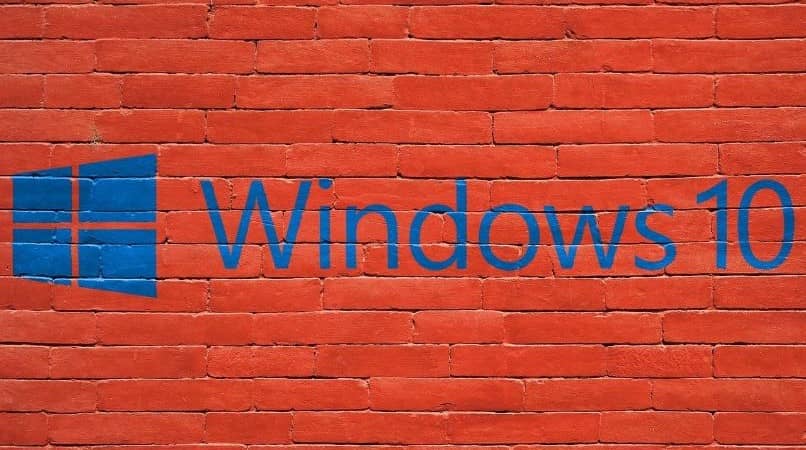
¿Qué se puede elegir en la Configuración avanzada del sistema?
Dentro de las ‘Opciones avanzadas’ del sistema, podrás realizar cambios alusivos al rendimiento, los usuarios y el inicio del sistema. En esta ocasión nos enfocaremos en la pestaña ‘Rendimiento’, espacio desde el que podrás hacer cambios en los efectos visuales, la prevención de ejecución de datos y la sección de ‘Opciones avanzadas’, que es donde se encuentran las configuraciones de la memoria virtual.
Aprende a encontrar las opciones de la memoria virtual del sistema
Una vez dentro de las Opciones de configuración avanzadas del sistema, busca la pestaña Memoria virtual y presiona sobre ‘Cambiar’. Destilda la opción ‘Administrar automáticamente el tamaño del archivo de paginación…’ y realiza los cambios, estableciendo la cifra en ‘Tamaño personalizado’.
¿Cuál es la forma de saber la cantidad de memoria que se está modificando?
Sin dudas los archivos de paginación de Windows son de gran relevancia para la estabilidad del sistema. De hecho, aunque tengas gran cantidad de RAM, no se recomienda eliminar la memoria virtual, ya que muchos programas la usan constantemente. A su vez, también es importante saber la cantidad de memoria que cambiarás.
¿Cómo se realizan los cálculos rápidos para esto?
A lo largo de este artículo te mencionaremos algo importante y es que realmente la configuración por defecto de Windows es la más recomendada. En todo caso, si quieres establecer una cantidad específica para la memoria virtual, ten en cuenta lo siguiente.

Normalmente se recomienda establecer valores de memoria virtual superiores a la memoria RAM instalada en el sistema. Por ejemplo, si tienes 16GB de RAM, deberías tener más memoria virtual, supongamos, unos 24 GB. De hecho, se recomienda multiplicar la memoria RAM instalada por 1.5 o 2 para dar con la memoria virtual óptima para el sistema.
Por otra parte, si por alguna razón no estás seguro de la cantidad de RAM que posees, saber cuánta memoria RAM tiene tu PC Windows es un proceso muy sencillo, que de hecho debes manejar si pretendes mejorar tu equipo en el futuro y para realizar cambios como el antes mencionado.
¿Por qué es conveniente utilizar un conversor?
Realmente los conversores no son estrictamente necesarios, basta con analizar nuestro equipo para así establecer la cantidad de memoria virtual que usaremos. Algo que sí recomendamos tener muy en cuenta es el espacio libre que tengas en la unidad de almacenamiento.
Ten en cuenta que los discos duros suelen ponerse más lentos a medida que se llenan, a su vez, un disco duro demasiado lleno podría quedarse corto para la memoria virtual. Entendiendo lo anterior, más allá de un conversor, preocúpate por la cantidad de espacio disponible, donde te recomendamos al menos contar con un 20% de espacio libre.
¿Qué cantidad de almacenamiento se debería modificar la memoria virtual?
La pregunta del millón en cuanto a establecer la memoria virtual es justamente la cantidad que se establecerá. Lo cierto es que la respuesta puede no gustar a todos, pero lo mejor es dejar la configuración por defecto que establece Windows, pues es la que mejor funciona en la mayoría de casos.

De cualquier modo, si ves que el rendimiento del equipo no es optimo, podrías tener otras cosas en mente. Ciertamente los ordenadores de antaño o con poca memoria RAM podrían beneficiarse de un aumento de la memoria virtual (Más aún si tienes un SSD). Ante esto, podrías cambiar los valores, por ejemplo, si tienes solo 2GB de RAM, establecer la memoria virtual en 4GB no es una mala idea.